Win10平板模式如何切换呢?有没有知道如何切换的用户呢?现在大部分都在使用win10系统,不会的,我们一起看看切换为Win10平板模式的操作方法吧!
有不少小伙伴想要将自己的电脑设置为平板模式, 但是又不知道如何操作, 为此有些忧伤 。 那么大家知道切换为Win10平板模式的操作吗?我们一起来看看学习下吧~今天小白为大家带来了win10电脑平板模式的详细图文教程 。
1、首先同时按下win+i键, 进入windows设置窗口 。

文章插图
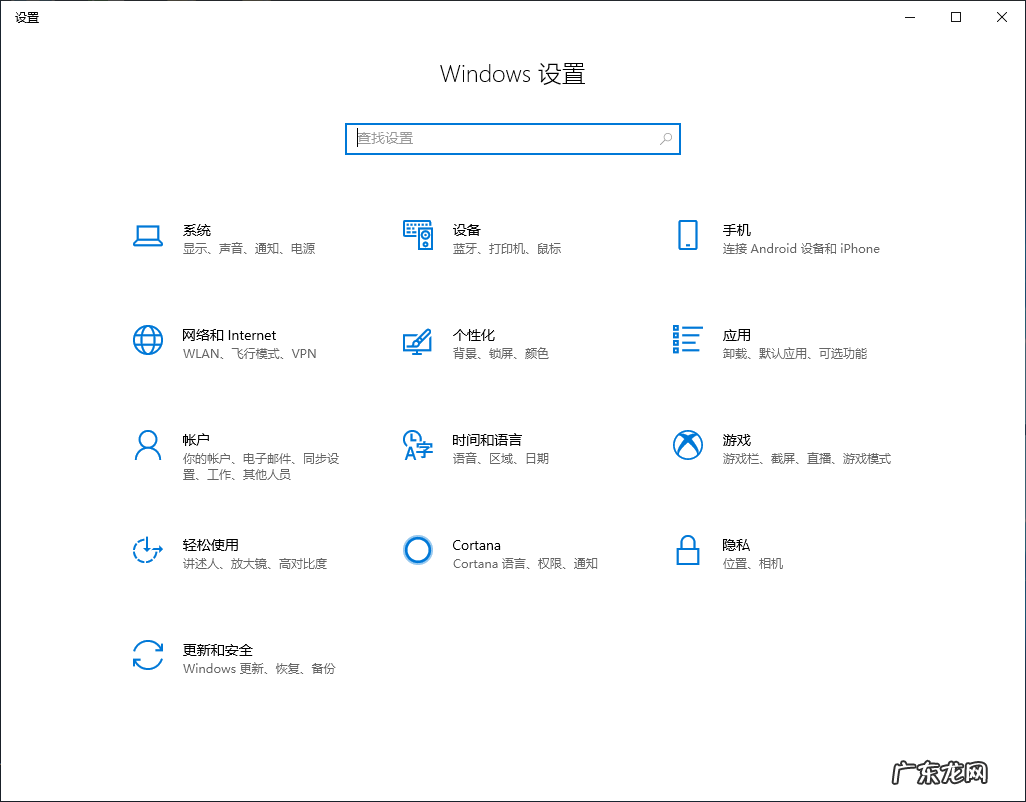
文章插图
2、点击系统, 再点击左侧的“平板模式”即可 。
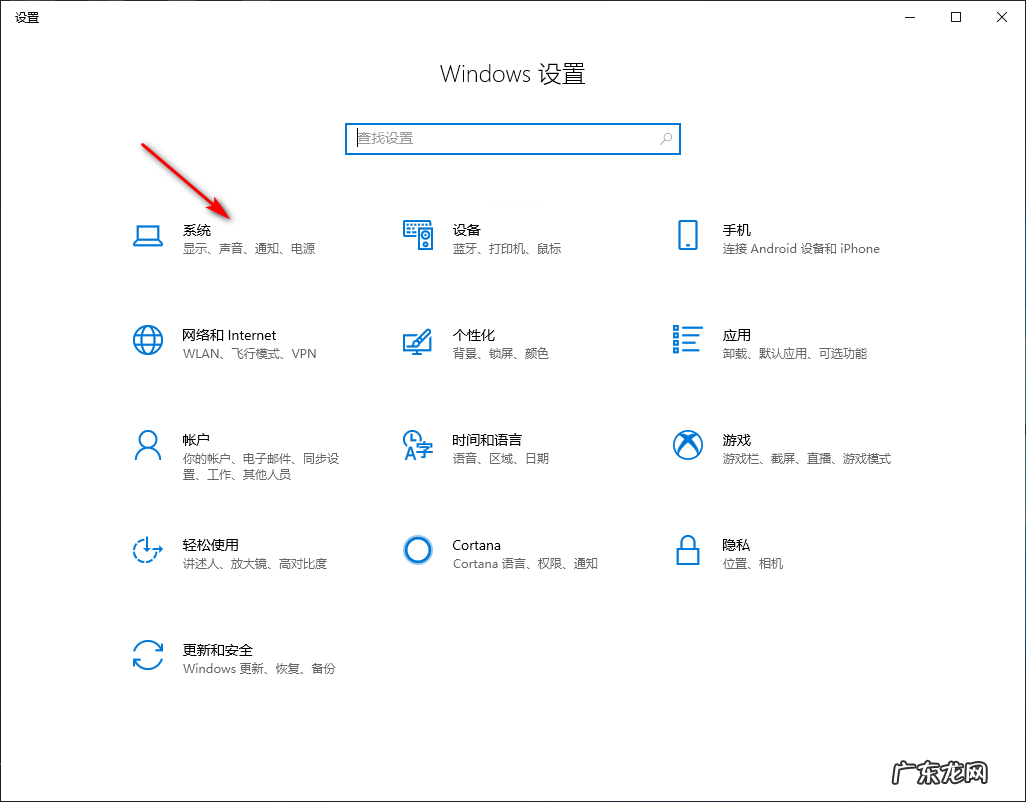
文章插图
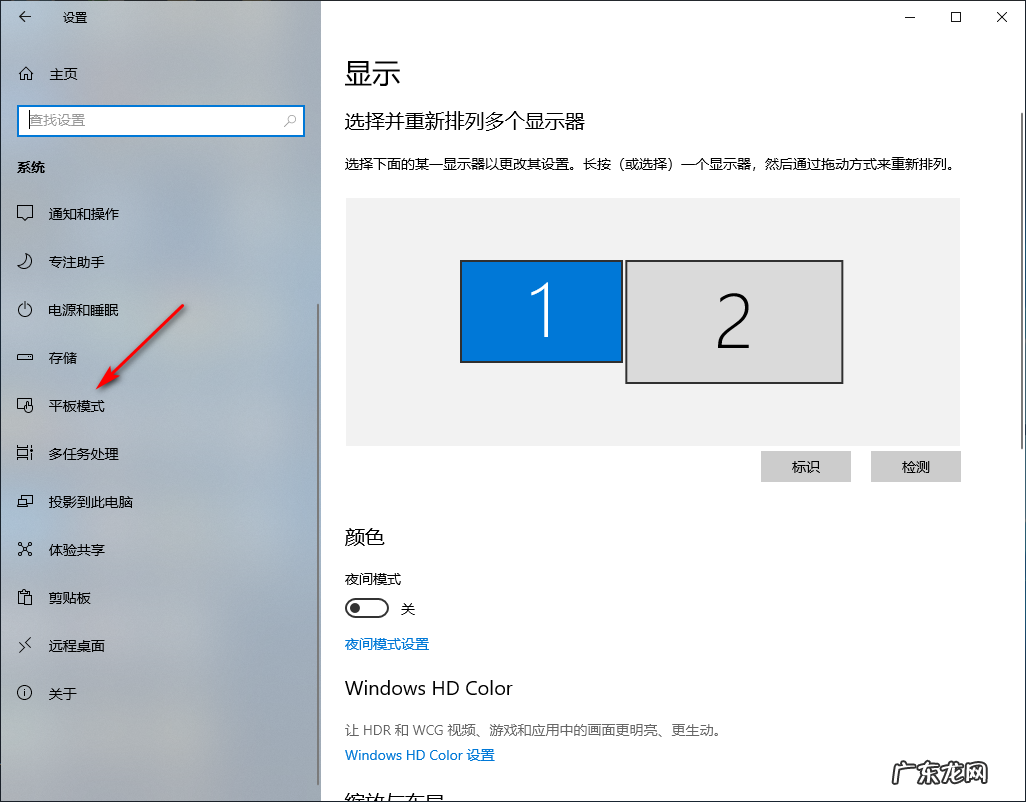
文章插图
3、之后点击选择“使用平板电脑模式”, 就可以了 。
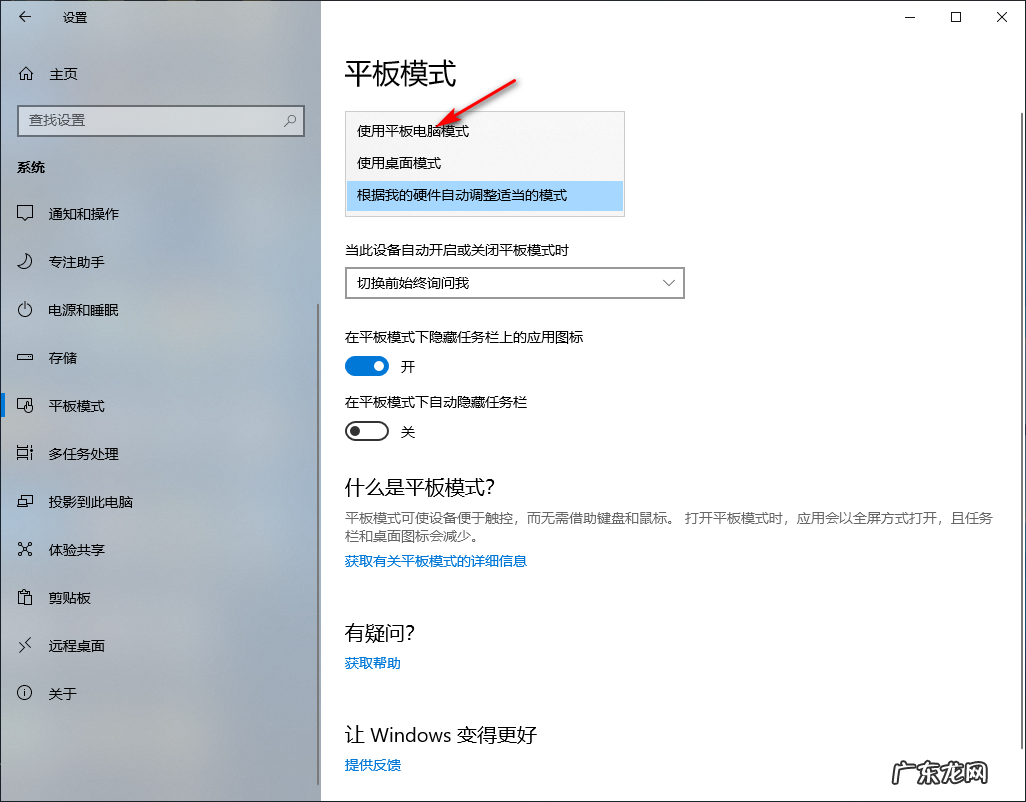
文章插图
【w10怎么切换页面 Win10平板模式如何切换】好啦~以上内容就是关于“Win10平板模式如何切换”的解决方法, 有不懂的用户可以根据以上步骤来操作, 希望能够帮助你们 。
- win10连不上网络显示无网络 win10电脑连不上网怎么回事
- 联想改win10bios设置 教你win10改win7bios设置方法怎么操作
- win10家庭版解除管理员阻止 win10标准用户改为管理员怎么操作
- 0xcoooo428 win10系统无法验证文件数字签名怎么解决(win10永久关闭数字签名)
- 台式电脑睡眠唤醒不了 Windows 10 台式电脑睡眠模式怎么唤醒
- 用命令符怎么修复电脑 win10命令符修复系统怎么操作
- win10网络感叹号修复方法 win10协处理器感叹号怎么解决
- 咱也不知道咱也不敢问怎么回复 咱也不知道咱也不敢问
- 淘宝发错货怎么处理?有何方法?
- 淘宝宝贝怎么打标签?有哪些情况?
特别声明:本站内容均来自网友提供或互联网,仅供参考,请勿用于商业和其他非法用途。如果侵犯了您的权益请与我们联系,我们将在24小时内删除。
